Darbas su „Windows“ aplankais kūrimu, pašalinimu, atkūrimu

- 1301
- 115
- Eugene Fadel
„Windows“ draugiška ir suprantama sąsaja. Per jį kiekvienas gali sąveikauti su failų sistema: kopijuoti, perduoti, pakeisti pavadinimą. Informacija aiškiai pateikiama. Dokumentai, piešiniai, muzika, vaizdo įrašai, etiketės - visus kompiuteryje saugomus duomenis galima platinti katalogais. Supraskite, kaip sukurti aplanką, kaip su juo dirbti, kaip jį pervardyti, ištrinti, padaryti ką nors, kaip jį atkurti, jei netyčia ištrynėte.

Apie aplankus ir katalogus
Katalogų dėka labai lengva organizuoti darbą su failais. Galite juos rūšiuoti kaip tipą pagal tikslą, pagal datą. Pagal bet kurį patogų kriterijų. Pvz., Įdėkite visus vaizdo įrašus į skyrių „Filmai“, įsimintino įvykio nuotraukos - vilkite į „Nuotrauką iš gimtadienio“ ir mėgstamos grupės muzikos albumą - filme „Mano grojaraštis“. Taigi jums nereikės ieškoti kažkokio takelio ar vaizdo įrašo tarp nereikalingų nuorodų ir programų krūvos. Juk jūs žinosite, kur jis yra.
Geriau perkelti arba redaguoti tik asmens duomenis. Jei nuspręsite tai padaryti bet kurio kompiuterio įdiegto naudingumo kataloge, jis gali nustoti tinkamai veikti. Nes tai „peržiūrės“ jo duomenis tam tikrame aplanke. Ir negalės jų patys atkurti, jei jiems kažkas nutiks. Keisdamas bent vieno simbolio vardu, programa nebegalės jos atpažinti. Todėl geriau nieko nekeisti programų skyriuose, jei nežinote, ką darote.
Be to, nereikia perkelti operacinės sistemos rezervuotų katalogų. Yra jos darbo failai. Paprastai jie turi apsaugą nuo pokyčių. Jei pagalvosite, kaip pašalinti „Windows“ aplanką iš sistemos disko ar perkelti jį į kitą vietą, greičiausiai negalėsite to padaryti įprastu metodu. Todėl nebijokite netyčia sugadinti ar ištrinti svarbių duomenų. Bet neturėtumėte eksperimentuoti su OS failais. Priešingu atveju jūs turite išsiaiškinti, kaip atkurti sistemą iš įkėlimo disko.
Kaip atidaryti aplanką?
Čia yra keletas būdų atidaryti aplanką:
- Du kartus spustelėkite jį kairiuoju pelės mygtuku. Turite tai padaryti greitai.
- Pasirinkite jį ir paspauskite klavišą Enter.
- Spustelėkite jį su dešiniu mygtuku.
Šiuos nustatymus galima pakeisti. Už tai:
- Eikite į pradžią - valdymo skydelis.
- Atidarykite parametrus „aplankai“ (jis yra skyriuje „Dizainas ir personalizavimas“, jei turite atspindį kategorijose).
- Skirtuke „Bendroji“ galite pasirinkti, kaip atidaryti katalogus: du kartus spustelėkite arba vieną.
- Šiuos nustatymus visada galima atkurti ir atkurti tai, kas buvo pagal nutylėjimą.
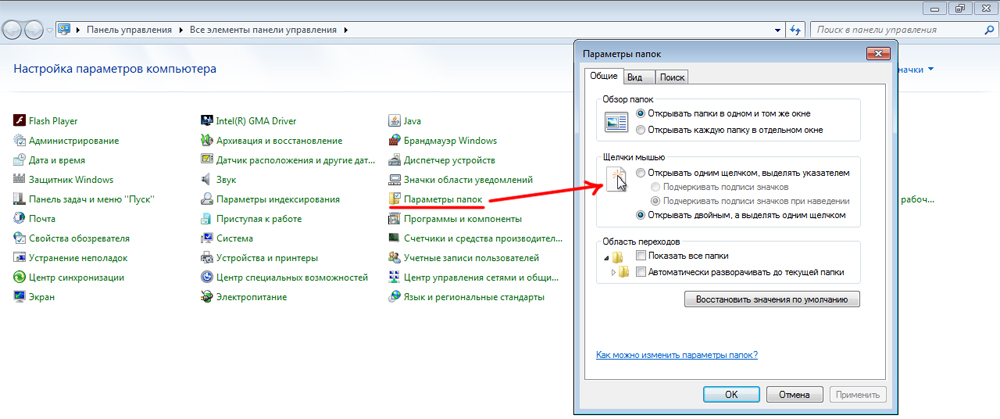
Pasirinkite aplankų atidarymo metodą: vienas arba du kartus spustelėkite
Jei nesate patenkinti intervalu, su kuriuo turite padaryti dvigubą spustelėjimą, pakeiskite visa tai tame pačiame valdymo skydelyje.
- Atidarykite pelės meniu (esanti įrangos ir garso skyriuje - įrenginiai ir spausdintuvai).
- Skirtuke „Pelės mygtukas“ yra slankikliai, kurie sukonfigūruoja dvigubo paspaudimo greitį.
Kaip perkelti ar nukopijuoti failus į aplanką?
Tai galite padaryti tiesiog vilkdami failus pagal žymeklį. Jei suspausite „Shift“ klavišą, duomenys bus atidėti (pašalinti iš vieno katalogo ir išsiųsti į kitą). Jei CTRL klavišas nukopijuotas (likite abiejuose aplankuose).
Ši parinktis taip pat galima rasti kontekstiniame meniu.
- Pabrėžkite, ką norite vilkti.
- Spustelėkite failus su dešiniu mygtuku.
- Pasirinkite „Iškirpti“ (reiškia „judėti“) arba „kopijuoti“.
- Atidarykite aplanką, kuriame failai turės būti.
- Spustelėkite dešinįjį mygtuką prie bet kurio nemokamo lango.
- Spustelėkite „Įterpti“.
- Jūs negalite atidaryti paties katalogo. Spustelėkite jo piktogramą su dešiniu mygtuku - bus tos pačios parinktys.
- Taip pat yra universalių raktų derinių: CTRL+C Kopijavimui ir CTRL+V, skirtas įdėklui.

Kontekstiniame meniu pasirinkite tinkamą užduočių komandą
Aplankai perkeliami ir nukopijuojami pagal tą patį principą kaip ir failai.
Aplanko pavadinimo pakeitimas
Norėdami paskambinti į katalogą kažkaip kitaip, atlikite šiuos dalykus:
- Paryškinkite.
- Spustelėkite pavadinimą. Tai pasikeis įvesties lauke.
- Parašykite naują vardą.
- Spustelėkite Enter.
- Arba paskambinkite kontekstiniam meniu ir pasirinkite elementą „pervardyti“.
Kai kurie pavadinimų simboliai yra nepriimtini, pavyzdžiui, nuožulni linija arba „brūkšnys“/„klausimas“, klausimas “?", žvaigždutė"*", storosios žarnos": "". Jie yra skirti sistemos poreikiams. Jei jame atsiranda objektai su tokiais ženklais, tai sukels klaidą. Todėl OS paprasčiausiai neleis jums juos naudoti pavadinimuose.
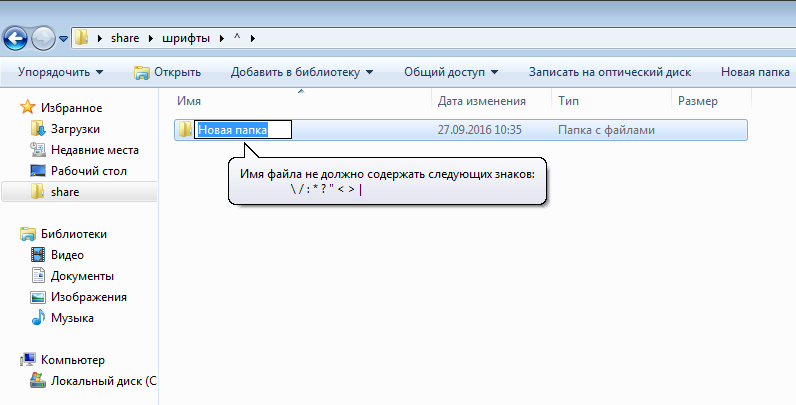
Naujo aplanko kūrimas
Štai kaip padaryti aplanką:
- Spustelėkite tinkamą mygtuką, jei norite gauti nemokamą lango langą.
- Eilutė „kurti“.
- Taškas „aplankas“
Galite nustatyti vardą ir naudoti.
Mygtukas, skirtas greitam katalogų kūrimui, taip pat yra langų meniu. Šalia „Streamline“, „Bendrosios prieigos“, „Biblioteka“.
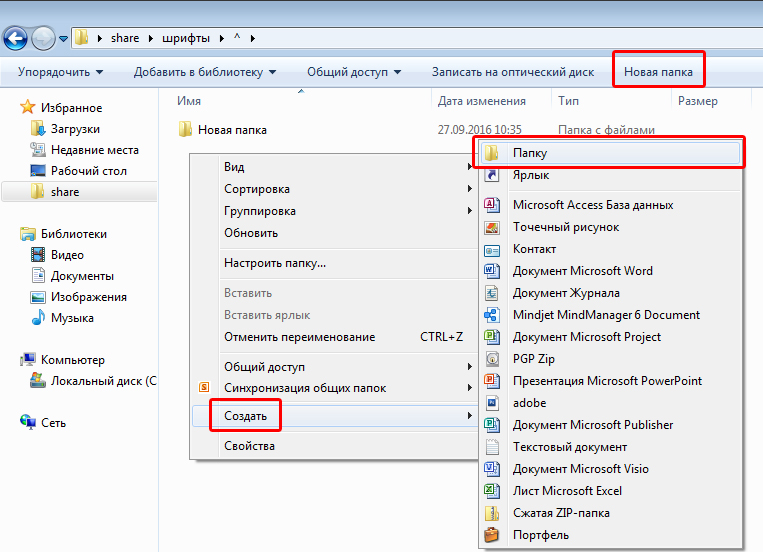
Aplanko pašalinimas
Galite atsikratyti jo dviem būdais:
- Pasirinkite ir paspauskite klavišą „Delete“.
- Paskambinkite į kontekstinį meniu ir pasirinkite „Ištrinti“.
Aplankas ištrinamas su visais jame esančiais failais. Jų negalima atkurti atskirai.
Nuotoliniai objektai pirmiausia dedami į „krepšį“, jei neturite kitų nustatymų. Jau iš ten jie gali būti pagaliau ištrinti.
Jei bandėte pašalinti katalogą, tačiau jis pateikė klaidos, įmanoma viena iš šių variantų:
- Šiuo metu naudojamas aplankas ar koks nors failas iš jo. Prieš ką nors darydami su jais, turite juos uždaryti ir išjungti visus su jais susijusius procesus.
- Jis turi apsaugą nuo pokyčių.
- Tai reikia dirbti OS.
Pastaruoju atveju skyrių geriausia neliesti. Tačiau toks apribojimas ne visada yra pateisinamas.
Pvz., Turite išsiaiškinti, kaip pašalinti aplanką „Windows“ iš naujo įdiegus sistemą. Galų gale, OS failai jau yra kitoje vietoje, o senasis katalogas nereikalingas - tik atmintis užima atmintį. Atsikratyti to nėra taip lengva. Kartais pakanka perkelti jį į kitą katalogą - ir apsauga išnyksta. Galite nuplauti visus failus po vieną ir taip nustatyti, kuris iš jų yra apribojimas. Ekstremaliais atvejais turėsite iš naujo paleisti kompiuterį „Winpe“ režimu, paleisdami jį iš LIVECD disko arba „Flash Drive“. Tačiau pasinaudojimas tokiais metodais turėtų būti, jei jūs tai gerai išmanote.
Aplanko atkūrimas
Štai kaip atkurti aplanką su visu turiniu, jei netyčia jį ištrynėte:
- Spustelėkite CTRL+Z. Tai panaikina paskutinę operaciją: pašalinimas, judėjimas, pervardymas.
- Prekė „Atšaukti pašalinimą“ bus kontekstiniame meniu.
Bet tai veiks, jei neišnaikinus katalogo, neatlikote jokių veiksmų. Tai taip pat galima grąžinti iš „krepšio“. Atidarykite jį ir paspauskite mygtuką „Atkurti“.
Naudodami aplankus galite susisteminti ir kataloguoti savo failus. Tai palengvina darbą su duomenimis. Juos lengviau ieškoti ir pabrėžti. Todėl svarbu išmokti dirbti su šiais objektais.

